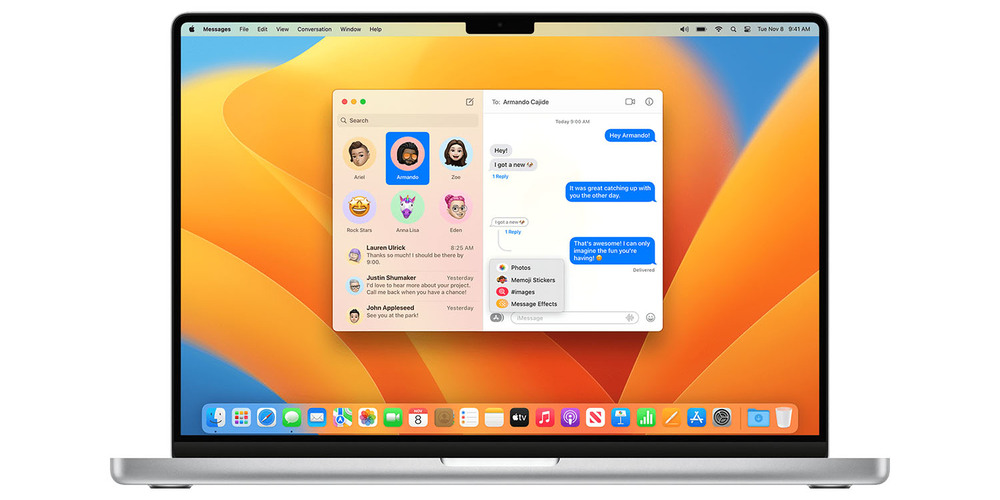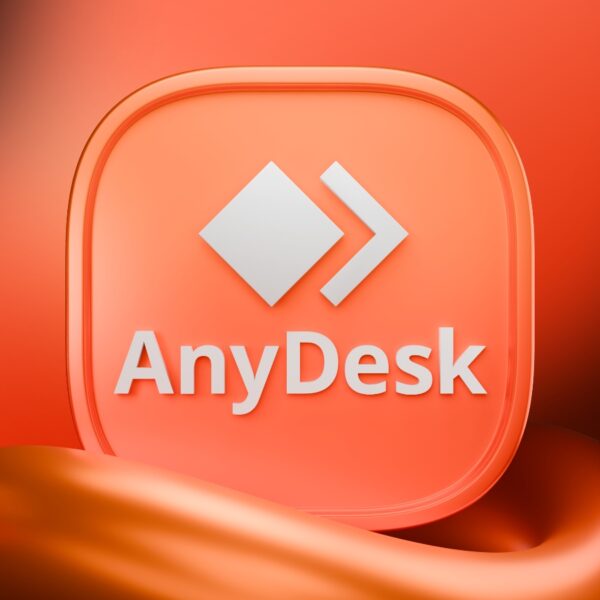برنامه Messages یکی از کاربردیترین ابزارهای اپل برای ارسال و دریافت پیامهای متنی و آیمسیج است که تجربهای سریع و یکپارچه در ارتباطات دیجیتال فراهم میکند. با استفاده از این برنامه روی آیفون، میتوانید به راحتی پیامهای متنی، عکس، ویدیو و فایلهای دیگر را با دوستان، خانواده یا همکاران خود به اشتراک بگذارید.
اما نکته جالب این است که اگر مک داشته باشید، میتوانید از همان برنامه Messages روی مک نیز استفاده کنید؛ این قابلیت به شما امکان میدهد تا بدون نیاز به همیشه در دست داشتن آیفون، پیامهای خود را مدیریت کنید، پاسخ دهید و حتی تماسهای FaceTime را شروع کنید. به این ترتیب، تجربه پیامرسانی شما بین دستگاههای مختلف اپل کاملا یکپارچه و هماهنگ خواهد بود.
در این مقاله، ما قصد داریم همه جنبههای استفاده از برنامه Messages روی مک را بررسی کنیم، از تنظیمات اولیه و همگامسازی پیامها تا ارسال فایلها، استفاده از Memoji و استیکرها، مدیریت چتهای گروهی و حتی ارسال واکنشها و افکتها. با دنبال کردن این راهنما، شما میتوانید حداکثر بهره را از آیمسیج ببرید و تجربهای ساده، سریع و جذاب در پیامرسانی دیجیتال خود داشته باشید.
نحوه راه اندازی آیمسیج روی مک
برای اینکه بتوانید روی مک خود پیام ارسال و دریافت کنید، ابتدا باید آیمسیج را در برنامه Messages راهاندازی کنید. این فرآیند بسیار ساده است و تنها چند مرحله دارد، اما انجام صحیح آن تضمین میکند که پیامهای شما بین همه دستگاههای اپل بهطور یکپارچه همگامسازی شوند.
۱. وارد شدن به آیمسیج
برای ورود به iMessage، مراحل زیر را دنبال کنید:
- برنامه Messages را روی مک خود باز کنید.
- ایمیل یا شماره تلفن مرتبط با حساب Apple خود را وارد کنید و رمز عبور را وارد نمایید.
- اگر رمز عبور خود را فراموش کردهاید، گزینه Forgot Password را انتخاب کنید تا آن را بازنشانی کنید.
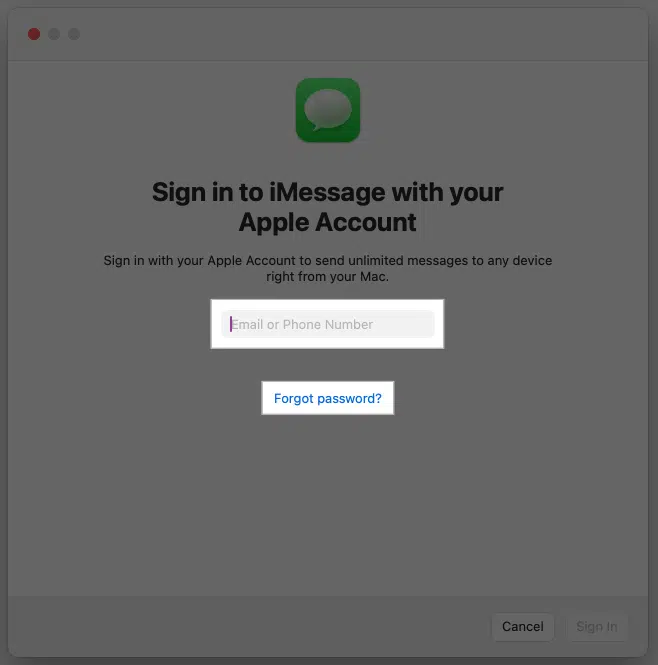
پنجره ورود به iMessage با حساب Apple روی مک
- روی Sign In کلیک کنید.
پس از انجام این مراحل، شما وارد حساب iMessage خود شدهاید و آماده استفاده از برنامه هستید؛ از این لحظه، میتوانید پیامهای خود را نه تنها روی مک، بلکه بهطور همزمان روی آیفون، آیپد و سایر دستگاههای اپل مدیریت کنید. این هماهنگی باعث میشود هیچ پیامی را از دست ندهید و تجربهای یکپارچه در پیامرسانی داشته باشید.
۲. مدیریت اعلانها
آیمسیج روی مک به طور پیشفرض اعلانهایی برای پیامهای جدید ارسال میکند؛ اگر نمیخواهید اعلانها حواس شما را پرت کنند، گزینههای زیر در دسترس شما هستند:
- Do Not Disturb: تمام اعلانها را موقتا خاموش میکند و اجازه میدهد بدون وقفه کار کنید.
- خاموش کردن اعلانها: اگر میخواهید برای همیشه اعلانهای Messages را غیرفعال کنید.
- Focus mode: به شما این امکان را میدهد فقط اعلانهای خاص و مهم را دریافت کنید، مثلا از افراد یا گروههای منتخب.
با استفاده از این تنظیمات، میتوانید تجربهای بدون مزاحمت و کاملا شخصیسازیشده از iMessage روی مک خود داشته باشید و مطمئن باشید که پیامهایتان همواره امن و در دسترس هستند.
اگر میخواهید پیامهای خود را بهصورت خودکار و در زمان مشخص ارسال کنید، میتوانید از قابلیت زمانبندی پیامها در iMessage استفاده کنید؛ برای مشاهده راهنمای کامل، نحوه زمانبندی ارسال پیامها در iMessage آیفون و مک را مطالعه کنید.
همگامسازی iMessages بین دستگاههای اپل
وقتی iMessage را فعال میکنید، به احتمال زیاد میخواهید پیامهای خود را روی تمام دستگاههای اپل خود قابل دسترسی داشته باشید؛ از آیفون و آیپد گرفته تا مک. این قابلیت باعث میشود پیامها همزمان روی همه دستگاهها آپدیت شوند و تجربهای یکپارچه و بدون قطعی در پیامرسانی داشته باشید.
برای فعال کردن همگامسازی iCloud برای Messages، مراحل زیر را دنبال کنید:
- منوی Apple در گوشه بالای سمت چپ صفحه را باز کرده و System Settings را انتخاب کنید.
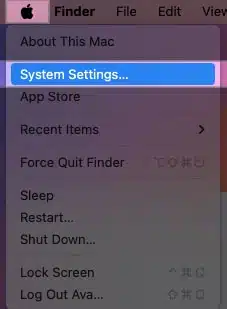
انتخاب تنظیمات سیستم از منوی Apple
- روی Apple Account در پنل سمت چپ کلیک کنید، سپس گزینه iCloud را انتخاب کنید.
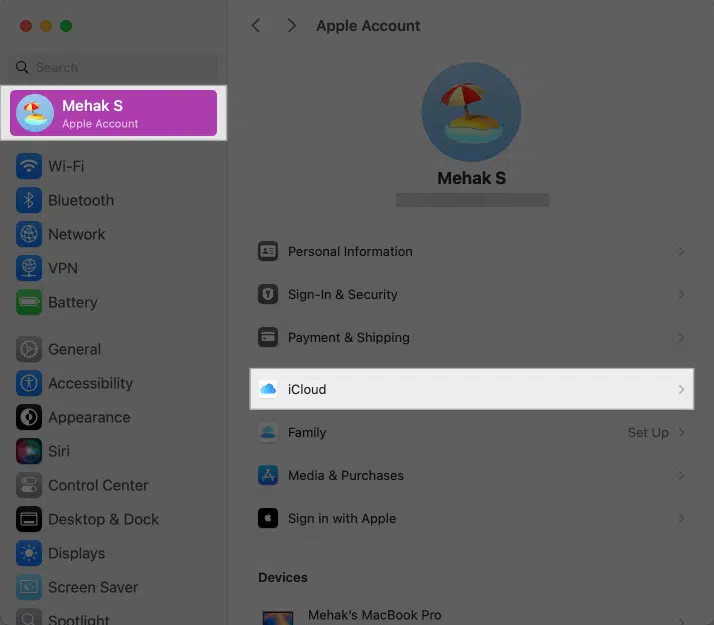
کلیک روی iCloud در برنامه تنظیمات روی مک
- به بخش Saved to iCloud بروید و روی Messages کلیک کنید.
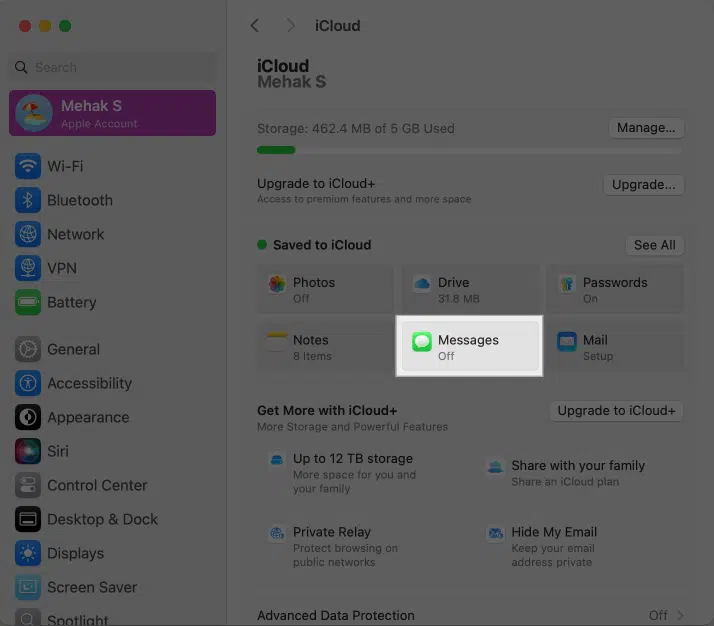
کلیک روی Messages در تنظیمات iCloud روی مک
- سوئیچ Use on this Mac را روشن کنید تا همگامسازی فعال شود.
- روی دکمه Sync Now کلیک کنید تا پیامهای شما فوراً همگامسازی شوند و سپس روی Done کلیک کنید.
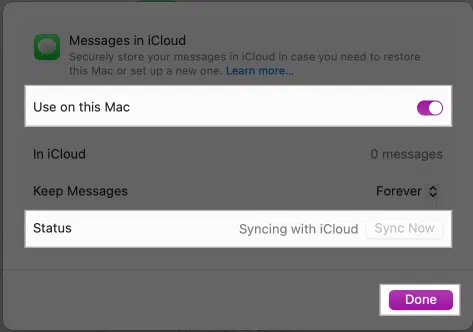
همگامسازی پیامها با iCloud روی مک
مزایای همگامسازی آیمسیج با آیکلود
- دسترسی همزمان به پیامها: میتوانید یک مکالمه را روی مک شروع کنید و ادامه آن را روی آیفون یا آیپد دنبال کنید.
- پشتیبانگیری خودکار: تمام پیامها و رسانهها بهصورت خودکار روی iCloud ذخیره میشوند، بنابراین در صورت تعویض دستگاه یا خراب شدن آن، اطلاعات شما محفوظ خواهد بود.
- صرفهجویی در حافظه دستگاه: با ذخیره پیامها روی iCloud، فضای ذخیرهسازی محلی دستگاه کمتر اشغال میشود.
با فعال کردن این ویژگی، تجربهای بیدغدغه و مطمئن از پیامرسانی بین دستگاههای اپل خود خواهید داشت و هیچ پیام مهمی را از دست نخواهید داد.
چگونه از iMessage روی مک استفاده کنیم
با فعال کردن و تنظیم برنامه Messages برای استفاده از iMessage، میتوانید از امکانات گسترده این سرویس روی مک بهرهمند شوید. آیمسیج روی مک نه تنها امکان ارسال و دریافت پیامهای متنی را فراهم میکند، بلکه ابزارهای قدرتمندی برای به اشتراکگذاری فایل، عکس، ویدیو، Memoji و استیکرها نیز ارائه میدهد. این ویژگیها باعث میشوند تجربه پیامرسانی شما بین دستگاههای اپل یکپارچه و انعطافپذیر باشد.
شروع یک مکالمه جدید در Messages روی مک
برای شروع یک مکالمه جدید:
- برنامه Messages را روی مک خود باز کنید.
- روی آیکون پیام جدید کلیک کرده و شماره یا نام مخاطب مورد نظر خود را در فیلد To وارد کنید.
- پیام خود را در فیلد متنی تایپ کرده و برای ارسال، دکمه Return را فشار دهید.
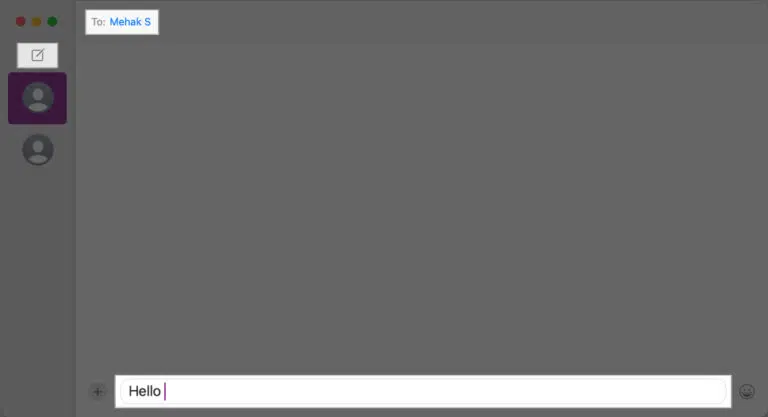
ارسال پیام جدید در برنامه Messages روی مک
شما میتوانید با تایپ چند حرف اول نام مخاطب، فهرست پیشنهادی مخاطبان ظاهر میشود که انتخاب مخاطب را سریعتر میکند؛ همچنین امکان ارسال پیام به چند نفر به صورت همزمان وجود دارد که شروع مکالمه گروهی را آسان میکند.
ارسال عکسها، ویدیوها، اسناد و بیشتر
iMessage روی مک به شما امکان میدهد انواع فایلها را به راحتی ارسال کنید:
- کافی است فایل یا رسانه مورد نظر را بکشید و در فیلد متنی رها کنید.
- میتوانید چندین فایل را همزمان ارسال کنید و حتی یک پیام متنی همراه با آن اضافه کنید.
- این ویژگی برای اشتراکگذاری اسناد کاری، عکسها و ویدیوهای شخصی بسیار کاربردی است.
اگر فایلی بزرگ دارید، iMessage به طور خودکار آن را از طریق iCloud ارسال میکند تا مطمئن شود فایل بدون کاهش کیفیت و با سرعت مناسب منتقل میشود.
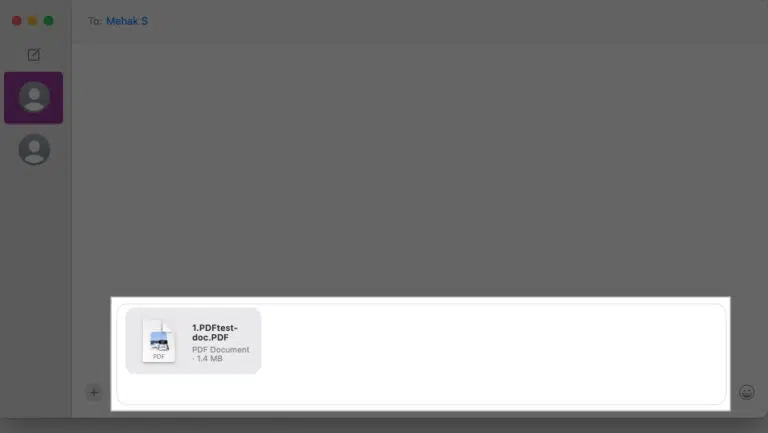
ارسال سند در برنامه Messages از مک
ارسال Memoji و استیکرها
یکی از جذابترین قابلیتهای آیمسیج روی مک، استفاده از Memoji و استیکرها است؛ این ابزارها به مکالمات شما شخصیت و هیجان بیشتری میبخشند و به شما امکان میدهند احساسات خود را به شیوههای متنوع و خلاقانه نشان دهید.
برای ارسال Memoji یا استیکر:
- روی آیکون + در سمت چپ فیلد متنی کلیک کرده و گزینه Stickers را انتخاب کنید.
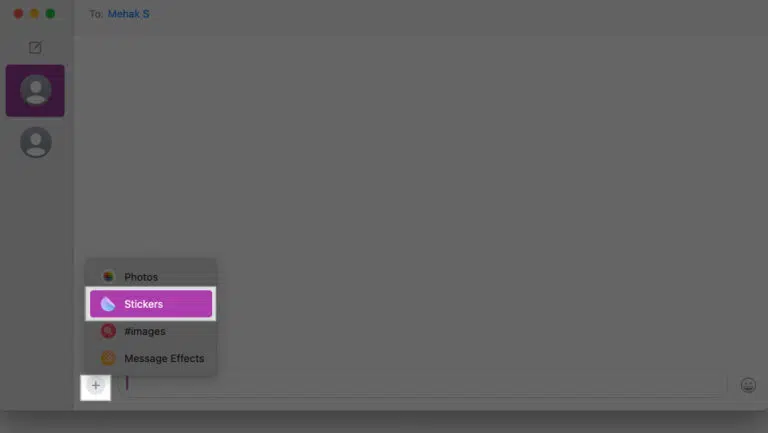
کلیک روی آیکون + و انتخاب گزینه Stickers در برنامه Messages روی مک
- یک Memoji یا استیکر مورد نظر خود را انتخاب کرده و ارسال کنید.
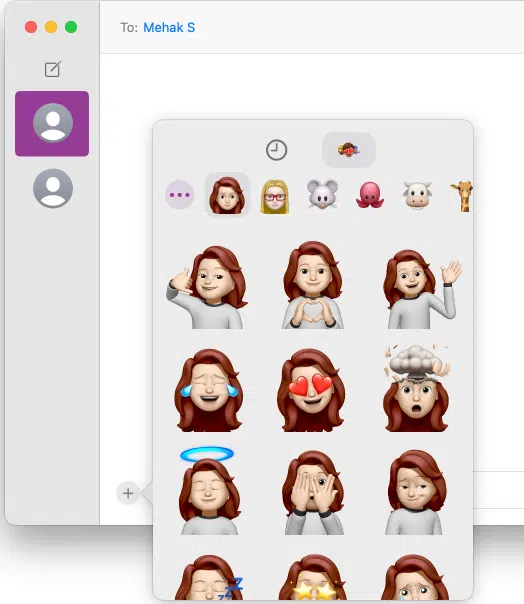
ارسال استیکر یا Memoji از مک در Messages
شما میتوانید Memoji خود را شخصیسازی کنید تا دقیقا شبیه ظاهر و احساسات خودتان باشد و حتی از استیکرها برای پاسخ سریع به پیامها استفاده کنید تا مکالمه جذابتر و سریعتر پیش برود.
با این تنظیمات و امکانات، آیمسیج روی مک نه تنها یک ابزار پیامرسانی ساده است، بلکه به یک مرکز ارتباطی کامل و سرگرمکننده تبدیل میشود که کارایی و تجربه شما در پیامرسانی دیجیتال را به طور چشمگیری افزایش میدهد.
اگر میخواهید مکالمات خود را جذابتر کنید، میتوانید پیامهای خود را با افکتهای ویژه در iMessage آیفون ارسال کنید؛ برای آموزش کامل، چگونه در iMessage آیفون پیامهای افکتدار ارسال کنیم؟ را مطالعه کنید.
شروع و مدیریت چتهای گروهی در Messages روی مک
چتهای گروهی یکی از ابزارهای حیاتی برای ارتباط همزمان با چند نفر هستند، چه برای دوستان، خانواده یا همکاران کاری. با استفاده از iMessage روی مک، شما میتوانید گروههای مختلف ایجاد کنید، آنها را مدیریت کنید و تجربهای یکپارچه و جذاب در پیامرسانی داشته باشید.
شروع یک چت گروهی
برای شروع یک مکالمه گروهی:
- روی آیکون چت جدید کلیک کنید.
- در فیلد To، نامها یا شمارههای افرادی که میخواهید در مکالمه حضور داشته باشند را تایپ کنید.
- پیام خود را تایپ کرده و برای ارسال، دکمه Return را فشار دهید.
نکات کاربردی:
- میتوانید چندین مخاطب را همزمان اضافه کنید و از همان ابتدا یک مکالمه گروهی ایجاد کنید.
- این ویژگی برای برنامهریزی جلسات، پروژههای کاری یا گفتوگوهای دوستانه بسیار مفید است.
- با تایپ چند حرف اول نام مخاطب، iMessage فهرست پیشنهادی را نمایش میدهد که انتخاب مخاطب را سریعتر میکند.
افزودن نام و عکس پروفایل برای چت گروهی
برای شناسایی راحتتر گروه و شخصیسازی آن، میتوانید یک نام و تصویر پروفایل برای چت گروهی تنظیم کنید:
- به مکالمه گروهی بروید و روی دکمه i کلیک کنید.
- روی Change Group Name and Photo کلیک کرده و دستورالعملها را دنبال کنید؛ نام گروه مورد نظر خود را وارد کنید.
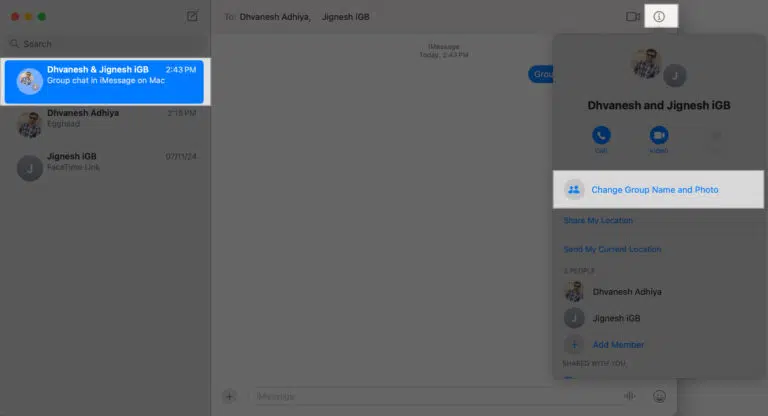
روی آیکون i در یک چت گروهی کلیک کرده و گزینه تغییر نام و عکس گروه را انتخاب کنید
- برای تصویر گروه، میتوانید یک عکس معمولی یا یک Memoji شخصیسازیشده انتخاب کنید.
- روی Done کلیک کنید.
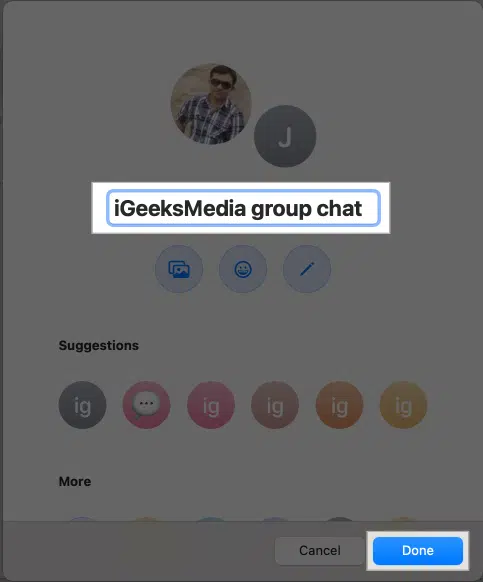
نامی برای چت گروهی وارد کنید و روی Done کلیک کنید
نکات مهم:
- افزودن تصویر یا Memoji باعث میشود گروهها سریعتر قابل تشخیص باشند و مکالمه جذابتر شود.
- استفاده از یک نام خلاقانه یا مرتبط با موضوع گروه، مدیریت مکالمه را سادهتر میکند، بهویژه اگر چندین گروه فعال دارید.
اضافه کردن اعضای جدید به گروه
میتوانید بعد از ایجاد گروه، افراد جدیدی را نیز اضافه کنید:
- به چت گروهی بروید.
- روی دکمه i کلیک کرده و گزینه Add Member را انتخاب کنید.
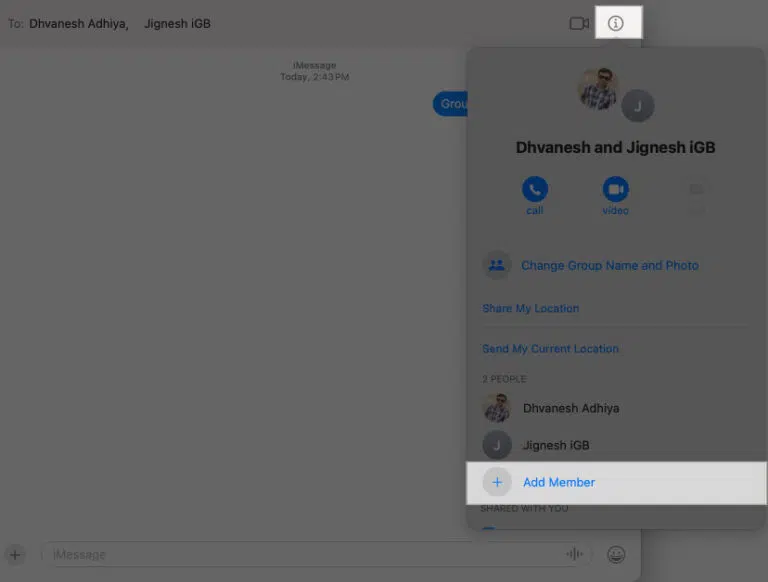
افزودن عضو جدید به چت گروهی در برنامه Messages روی مک
- اطلاعات تماس فرد مورد نظر را وارد کنید تا به گروه اضافه شود.
نکات کاربردی:
- وقتی فرد جدیدی اضافه میشود، میتوانید یک پیام خوشآمدگویی ارسال کنید تا فرد تازه وارد با روند مکالمه آشنا شود.
- این ویژگی برای تیمهای کاری مفید است، زیرا امکان افزودن اعضا بدون ایجاد مکالمه جدید وجود دارد.
حذف فردی از گروه
اگر لازم است فردی از گروه حذف شود:
- به چت گروهی بروید.
- روی دکمه i کلیک کنید.
- کلید Control را نگه داشته، روی نام فرد مورد نظر کلیک کرده و Remove From Conversation را انتخاب کنید.
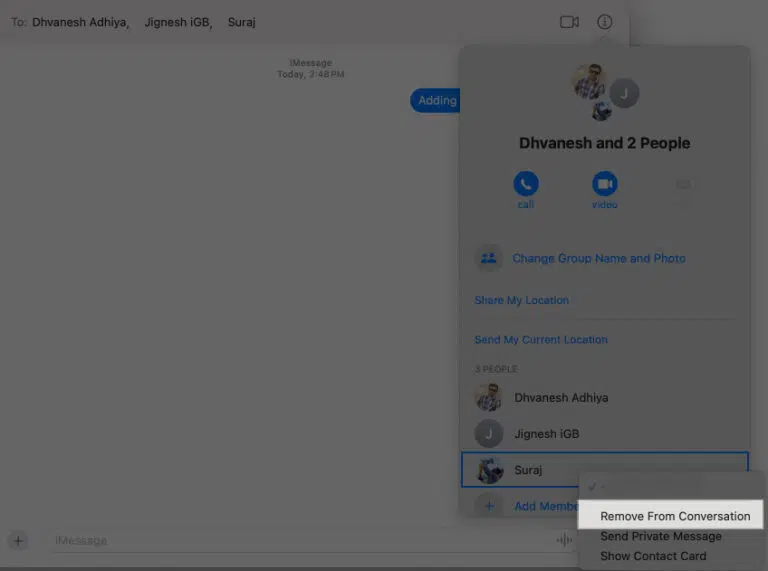
حذف عضو از مکالمه گروهی در برنامه Messages روی مک
نکات کاربردی:
- این روش برای مدیریت گروههای بزرگ و حذف اعضایی که دیگر نیاز به حضور ندارند، بسیار مناسب است.
- پس از حذف فرد، او دیگر پیامهای جدید گروه را دریافت نمیکند، اما مکالمات قبلی برای او باقی میماند.
ترک کردن یک چت گروهی
اگر خودتان بخواهید گروه را ترک کنید:
- به چت گروهی بروید.
- روی دکمه i کلیک کرده و به پایین لیست اعضا بروید.
- روی Leave this Conversation کلیک کنید.
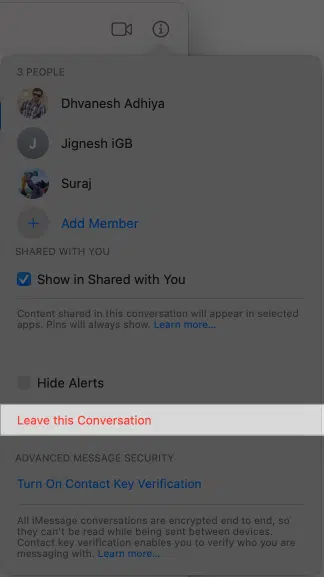
روی گزینه ترک این مکالمه کلیک کنید
نکات کاربردی:
- ترک گروه باعث میشود پیامهای جدید آن گروه برای شما نمایش داده نشود، اما سایر اعضا میتوانند مکالمه را ادامه دهند.
- این قابلیت برای مدیریت مکالمات زیاد و جلوگیری از شلوغ شدن پنجره Messages بسیار کاربردی است.
با استفاده از این امکانات، مدیریت چتهای گروهی روی مک ساده، انعطافپذیر و کاملا شخصیسازیشده میشود؛ شما میتوانید گروهها را مطابق نیاز خود سازماندهی کنید، اعضا را اضافه یا حذف کنید و مکالمات خود را با نام و تصویر دلخواه مدیریت نمایید، تا تجربهای حرفهای و منظم از پیامرسانی داشته باشید.
ارسال افکتها و واکنشها در Messages
iMessage روی مک تنها یک پیامرسان ساده نیست؛ بلکه ابزارهای خلاقانهای برای افزودن جذابیت و هیجان به مکالمات شما ارائه میدهد. با استفاده از افکتهای پیام تمامصفحه و واکنشهای سریع (Tapback)، میتوانید احساسات خود را به شیوهای زنده و جذاب به دیگران منتقل کنید و مکالمات خود را تعاملیتر کنید.
استفاده از افکتهای پیام
برای افزودن افکتهای تمامصفحه به پیامها:
- پیام خود را تایپ کرده و سپس روی آیکون + در سمت چپ فیلد متنی کلیک کنید.
- گزینه Message Effects را انتخاب کنید.
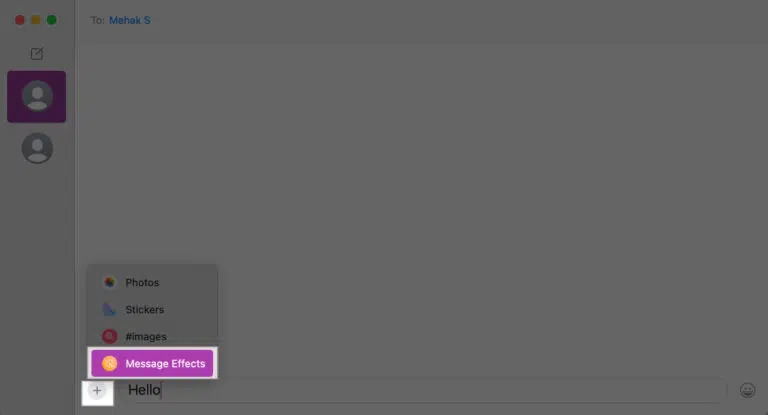
پس از کلیک روی آیکون + در برنامه Messages، گزینه Message Effects را انتخاب کنید
- افکت مورد نظر خود، مانند قلبها، بالنها، آتشبازی، ستاره یا نورهای متحرک را انتخاب کنید.
- دکمه Return را فشار داده یا روی فلش کوچک به سمت بالا کلیک کنید تا پیام با افکت انتخابشده ارسال شود.
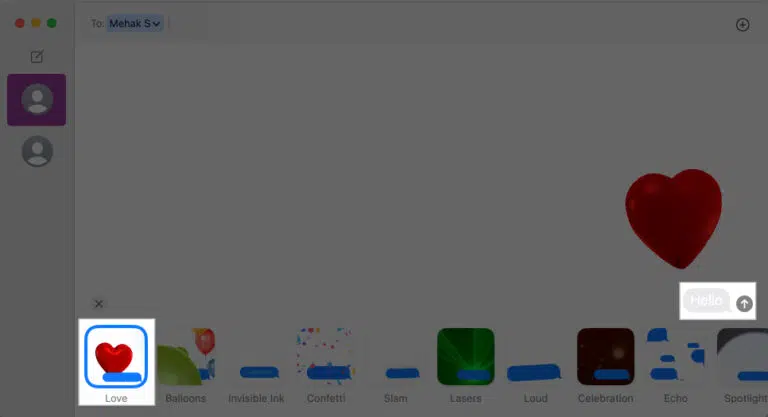
ارسال پیام با افکتها روی مک
نکات کاربردی و مزایا:
- انتقال احساسات بهتر: افکتها میتوانند احساسات شما را بهتر منتقل کنند، بهخصوص وقتی میخواهید شادی، هیجان یا تقدیر خود را نشان دهید.
- تنوع مکالمه: استفاده از افکتها مکالمات دوستانه، خانوادگی یا کاری را جذابتر و صمیمیتر میکند.
- انواع افکتها:
- Bubble Effects: تنها حباب پیام را برجسته میکند و برای تاکید روی پیامها مناسب است.
- Screen Effects: کل صفحه را تحت تاثیر قرار میدهد و تجربه دیداری جذابی ایجاد میکند.
- کاربرد در محیط کاری: حتی در مکالمات رسمی یا تیمی میتوان با افکتهای ملایم، حس مثبت و تعامل بیشتر ایجاد کرد.
افزودن Tapback (واکنش سریع) به پیامها
Tapback به شما امکان میدهد به سرعت به یک پیام واکنش نشان دهید، بدون نیاز به تایپ پاسخ؛ این واکنشها شامل نمادهایی مانند: ❤️، 👍، 👎، !!، «Ha ha» یا ❓ هستند.
برای افزودن Tapback:
- مکالمه را باز کنید و روی پیامی که میخواهید واکنش نشان دهید کلید Control را نگه داشته و کلیک کنید.
- در پنجره بازشده، ایموجی مورد نظر خود را انتخاب کنید تا واکنش اعمال شود.
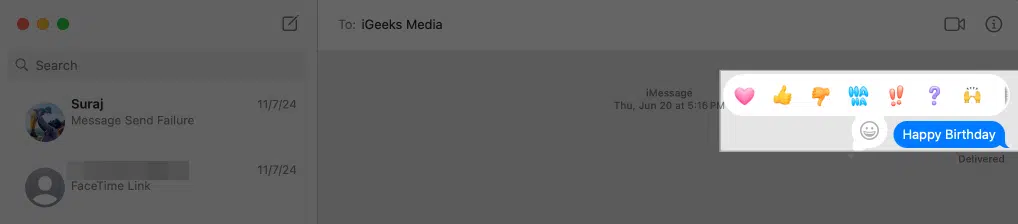
افزودن واکنش Tapback به یک پیام روی مک
نکات کاربردی و مزایا:
- پاسخ سریع: Tapback برای پاسخ سریع در گروهها بسیار مفید است و باعث میشود مکالمه مرتب و روان باقی بماند.
- بیان احساسات: با استفاده از واکنشها میتوانید بدون نوشتن متن، شادی، تعجب یا تایید پیام را نشان دهید.
- کاربرد در گروههای کاری: برای مثال، استفاده از 👍 برای تأیید دریافت دستور یا ❤️ برای تشکر از همکاری، روند مکالمه را ساده و شفاف میکند.
- ترکیب با افکتها: میتوانید Tapback را همراه با افکتهای پیام استفاده کنید تا تجربهای پویا و تعاملی در مکالمات ایجاد شود.
با استفاده از افکتها و Tapback، iMessage روی مک تبدیل به یک ابزار پیامرسانی سرگرمکننده، تعاملی و حرفهای میشود. این ویژگیها نه تنها پیامهای شما را منتقل میکنند، بلکه احساسات و شخصیت شما را نیز به بهترین شکل به طرف مقابل نشان میدهند، تجربه مکالمه را جذاب و پویا میسازند و ارتباطات دیجیتال شما را به سطح بالاتری میبرند.
شروع تماس صوتی یا ویدیویی FaceTime از Messages روی مک
iMessage روی مک تنها برای ارسال پیام متنی نیست؛ بلکه امکان ارتباط صوتی و تصویری زنده از طریق FaceTime را نیز فراهم میکند. این ویژگی به شما اجازه میدهد بدون ترک برنامه Messages، مکالمات خود را به تماس صوتی یا ویدیویی تبدیل کنید.
شروع تماس FaceTime از یک مکالمه
- یک چت با یک فرد یا گروه انتخاب یا ایجاد کنید.
- روی آیکون Video در بالای سمت راست پنجره کلیک کنید و سپس FaceTime Video یا FaceTime Audio را برای شروع تماس انتخاب کنید.
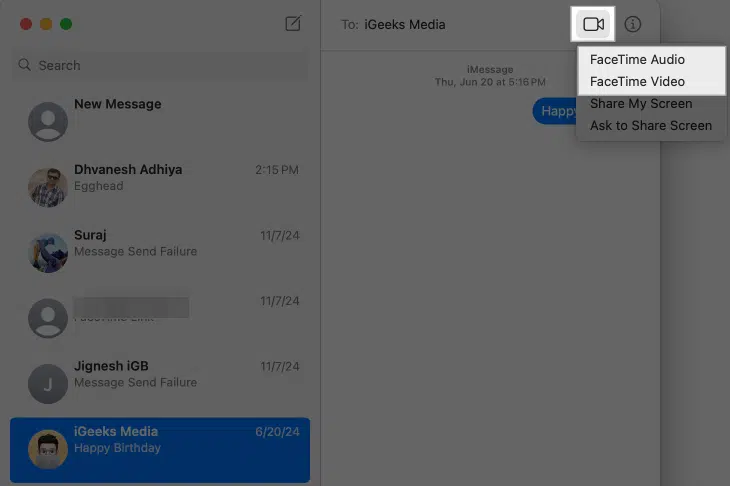
برای شروع تماس ویدیویی FaceTime روی مک، روی آیکون ویدیو در چت برنامه Messages کلیک کنید
روش جایگزین برای برقراری تماس
- روی دکمه i کلیک کنید و سپس روی دکمه Call کلیک کنید.
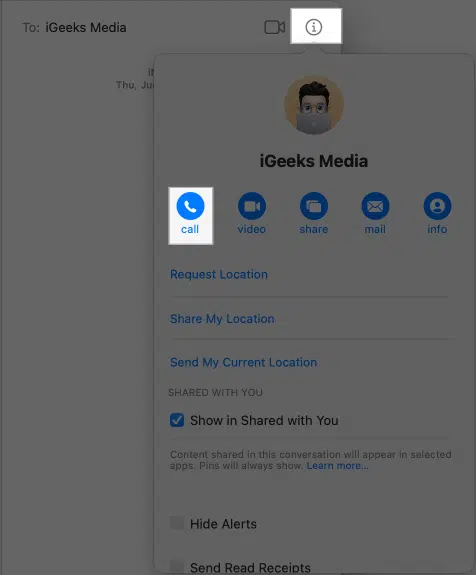
روی آیکون i در یک مکالمه کلیک کرده و گزینه Call را در برنامه Messages انتخاب کنید
- اگر بیش از یک شماره در کارت مخاطب موجود است، شمارهای که میخواهید تماس بگیرید را انتخاب کنید.
- اگر فقط یک شماره وجود داشته باشد، تماس بلافاصله آغاز خواهد شد.
نکات کاربردی:
- امکان شروع تماس برای گروهها نیز وجود دارد، بنابراین میتوانید جلسات تیمی کوتاه را به راحتی برگزار کنید.
- استفاده از تماسهای FaceTime به جای پیامهای طولانی متنی میتواند زمان پاسخگویی را سریعتر کند و سوتفاهمها را کاهش دهد.
- کیفیت تماس صوتی و تصویری روی مک معمولا بالاتر از آیفون است و میتوانید همزمان چند وظیفه دیگر را نیز انجام دهید.
حذف پیامها در Messages
حذف پیامها یا کل مکالمات روی مک بسیار ساده و سریع است و به شما کمک میکند مکالمات خود را مرتب و منظم نگه دارید.
حذف یک پیام
- Control + کلیک روی فضای خالی حباب پیام مورد نظر و انتخاب Delete.
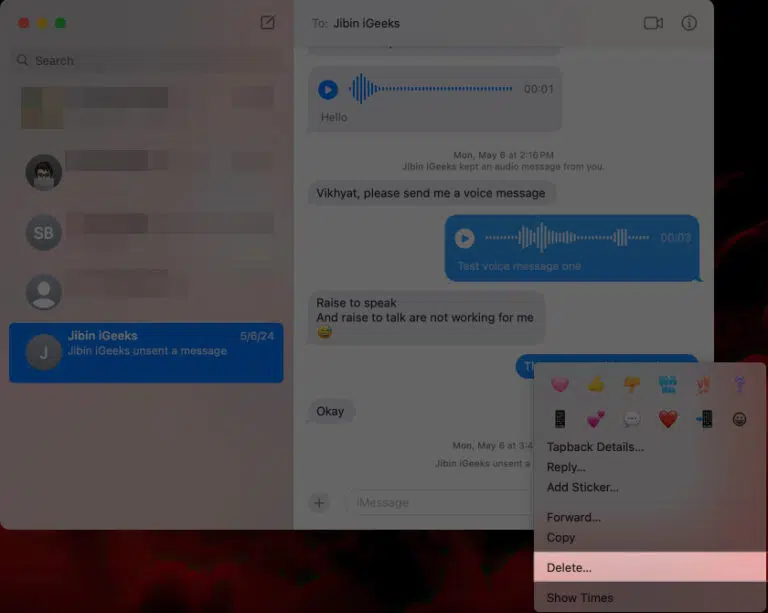
پس از راستکلیک روی یک پیام در برنامه Messages روی مک، گزینه Delete را انتخاب کنید
حذف یک مکالمه
- Control + کلیک روی مکالمه در پنل سمت چپ و انتخاب Delete.
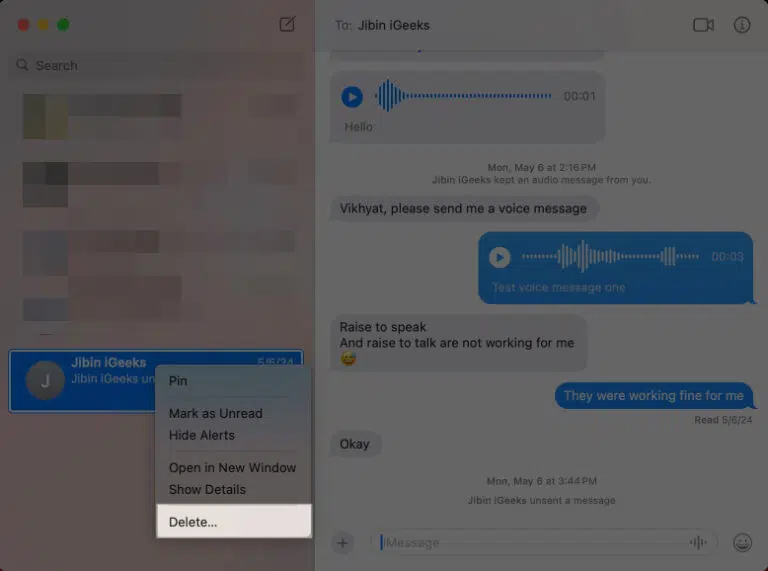
حذف کل مکالمات پیامها روی مک
نکات کاربردی:
- حذف پیامها به شما کمک میکند فضای ذخیرهسازی مک خود را مدیریت کنید، به خصوص اگر فایلهای رسانهای زیادی در مکالمات ارسال شده باشد.
- پیامها یا مکالمات حذفشده، در صورت فعال بودن همگامسازی iCloud، از سایر دستگاههای اپل شما نیز حذف میشوند، بنابراین تمام دستگاهها همیشه هماهنگ خواهند بود.
- این قابلیت برای حفظ حریم خصوصی و پاک کردن اطلاعات حساس نیز بسیار مفید است.
خاموش کردن iMessage روی مک
اگر به هر دلیلی نمیخواهید از iMessage روی مک استفاده کنید، میتوانید به راحتی از حساب خود خارج شوید و سرویس را خاموش کنید، بدون اینکه تاثیری روی دیگر دستگاههای اپل شما داشته باشد.
مراحل خاموش کردن iMessage
- برنامه Messages را باز کنید.
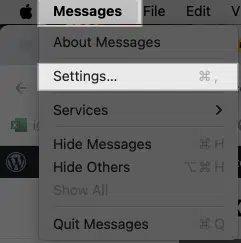
باز کردن تنظیمات برنامه Messages روی مک
- از منوی بالای صفحه، روی Messages کلیک کرده و Settings را انتخاب کنید.
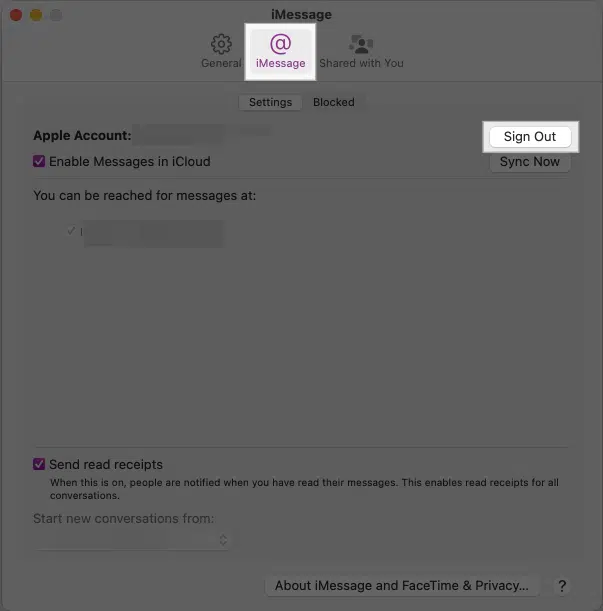
روی گزینه Sign Out از تب iMessage در تنظیمات برنامه Messages روی مک کلیک کنید
- روی iMessage کلیک کرده و گزینه Sign Out را انتخاب کنید.
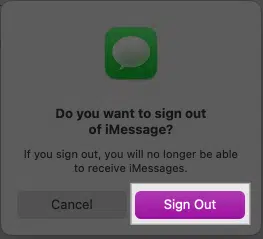
روی دکمه Sign Out در پنجره تأیید کلیک کنید
- در پنجره تأیید، دوباره روی Sign Out کلیک کنید تا عملیات کامل شود.
نکات کاربردی:
- پس از خارج شدن، دیگر پیامها روی مک دریافت نمیشوند، اما تمام پیامهای شما روی آیفون، آیپد یا سایر دستگاههای اپل باقی میمانند.
- اگر بعداً تصمیم گرفتید دوباره از iMessage روی مک استفاده کنید، کافی است دوباره وارد حساب خود شوید و همگامسازی iCloud را فعال کنید.
- این گزینه برای حفظ حریم خصوصی، کاهش اعلانها یا آزاد کردن منابع سیستم مفید است.
تجربه کامل آیمسیج روی مک: پیامرسانی یکپارچه و امن
استفاده از iMessage روی مک، تجربهای کاملا یکپارچه از پیامرسانی بین دستگاههای اپل را برای شما فراهم میکند؛ با این سرویس، میتوانید پیامهای متنی ساده ارسال و دریافت کنید و فایلها، عکسها، ویدیوها و حتی اسناد کاری خود را به راحتی به اشتراک بگذارید. امکاناتی مانند Memoji، استیکرها و افکتهای تمامصفحه، مکالمات شما را جذابتر و تعاملیتر میکنند و به شما امکان میدهند احساسات خود را به شیوهای زنده و طبیعی منتقل کنید.
مدیریت گروههای چت نیز به سادگی انجام میشود؛ شما میتوانید اعضا را اضافه یا حذف کنید، نام و تصویر گروه را شخصیسازی کنید و حتی به سرعت به پیامها واکنش نشان دهید یا افکتهای متحرک اضافه کنید. علاوه بر این، امکان برقراری تماسهای صوتی و ویدیویی FaceTime مستقیما از برنامه Messages، تجربه شما را به یک مرکز ارتباطی کامل و حرفهای تبدیل میکند.
از نظر امنیت، iMessage با رمزگذاری از ابتدا تا انتها، تضمین میکند که پیامهای شما کاملا خصوصی باقی بمانند و هیچ شخص ثالثی قادر به دسترسی یا خواندن آنها نخواهد بود. در نهایت، قابلیت مدیریت پیامها و امکان خاموش کردن سرویس روی مک، کنترل کامل شما را روی مکالمات و حریم خصوصیتان فراهم میکند. این ترکیب از راحتی، امکانات پیشرفته و امنیت، iMessage روی مک را به ابزاری ایدهآل برای کاربران اپل تبدیل میکند.
سوالات متداول
۱. چگونه iMessage را روی مک فعال کنم؟
برای فعال کردن iMessage، برنامه Messages را باز کرده و با حساب Apple ID خود وارد شوید؛ سپس میتوانید همگامسازی iCloud را برای دسترسی پیامها روی تمام دستگاههای اپل فعال کنید.
۲. آیا میتوانم پیامها و فایلها را از مک به اشتراک بگذارم؟
بله، شما میتوانید عکس، ویدیو، اسناد و سایر فایلها را از طریق iMessage ارسال کنید؛ کافی است فایلها را بکشید و در فیلد متنی رها کنید.
۳. چگونه یک گروه چت روی مک ایجاد کنم؟
برای ایجاد گروه، روی آیکون چت جدید کلیک کرده و نامها یا شمارههای مخاطبین را وارد کنید؛ سپس پیام خود را ارسال کنید تا مکالمه گروهی آغاز شود.
۴. چگونه میتوانم افکتها و واکنشها را به پیامها اضافه کنم؟
برای افکتها، روی آیکون + کلیک کرده و Message Effects را انتخاب کنید؛ برای Tapback، کلید Control را نگه داشته و روی پیام کلیک کنید تا ایموجی واکنش انتخاب شود.
۵. آیا میتوانم از Messages روی مک تماس صوتی یا تصویری بگیرم؟
بله، با باز کردن یک مکالمه و کلیک روی آیکون Video یا Call میتوانید تماس FaceTime صوتی یا تصویری برقرار کنید؛ اگر چند شماره موجود باشد، باید شماره مورد نظر را انتخاب کنید.
۶. چگونه میتوانم پیامها یا مکالمات را حذف کنم؟
برای حذف یک پیام، روی حباب پیام Control + کلیک کرده و Delete را انتخاب کنید؛ برای حذف کل مکالمه، همین کار را روی مکالمه در پنل سمت چپ انجام دهید.